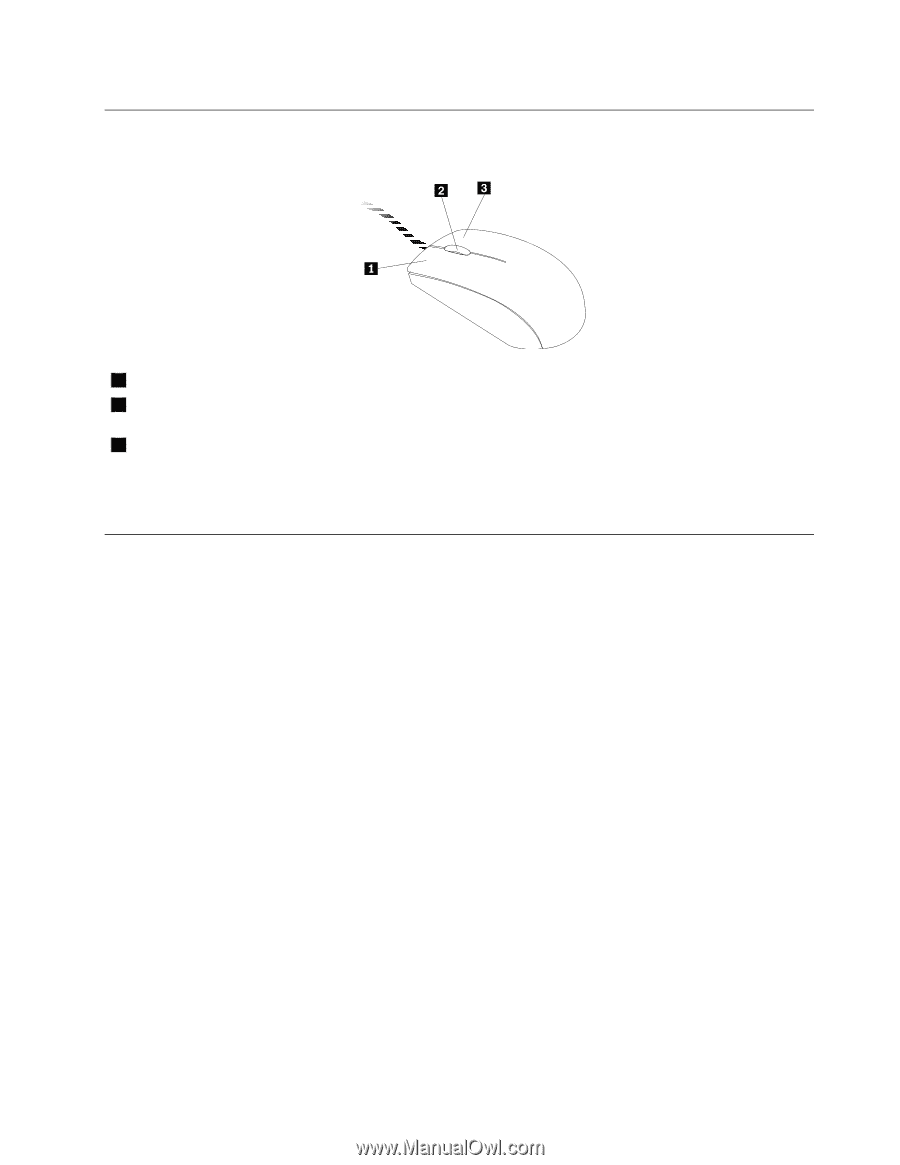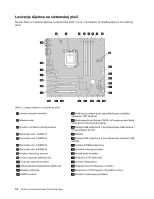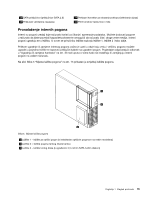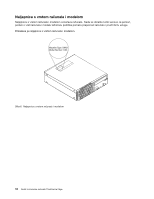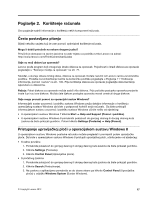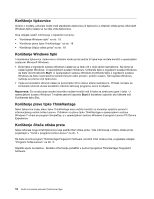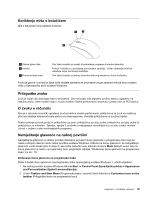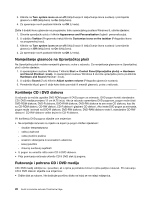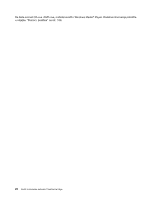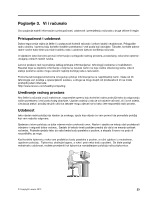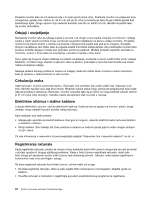Lenovo ThinkCentre Edge 92 (Croatina) User Guide - Page 31
Korištenje miša s kotačićem, Prilagodba zvuka, O zvuku u računalu
 |
View all Lenovo ThinkCentre Edge 92 manuals
Add to My Manuals
Save this manual to your list of manuals |
Page 31 highlights
Korištenje miša s kotačićem Miš s kotačićem ima sljedeće funkcije: 1 Glavna tipka miša 2 Kotačić 3 Pomoćna tipka miša Ovu tipku koristite za odabir ili pokretanje programa ili stavke izbornika. Kotačić koristite za upravljanje pomicanjem sadržaja. Smjer okretanja kotačića određuje smjer pomicanja sadržaja. Ovu tipku koristite za prikaz izbornika aktivnog programa, ikone ili objekta. Funkcije glavne i pomoćne tipke miša možete zamijeniti te promijeniti druge zadane funkcije kroz svojstva miša u Upravljačkoj ploči sustava Windows. Prilagodba zvuka Zvuk je važan dio doživljaja rada s računalom. Ovo računalo ima digitalnu zvučnu karticu ugrađenu na matičnu ploču. Neki modeli imaju i zvučnu karticu visokih performansi umetnutu u jedan utor za PCI kartice. O zvuku u računalu Ako je u računalo tvornički ugrađena zvučna kartica visokih performansi, priključnice za zvuk na matičnoj ploči sa stražnje strane računala obično su onemogućene. Koristite priključnice na zvučnoj kartici. Svako rješenje za zvuk pruža tri priključnice za zvuk: priključnicu za ulaz zvuka, priključnicu za izlaz zvuka te priključnicu za mikrofon. Također, spojite li zvučnike s napajanjem na priključnicu za izlaz zvuka, možete uživati u boljem zvuku multimedijskih programa. Namještanje glasnoće na radnoj površini Namještanje glasnoće na radnoj površini dostupno je putem ikone glasnoće u programskoj traci koja se nalazi u donjem desnom kutu radne površine sustava Windows. Kliknite na ikonu glasnoće i za namještanje glasnoće vucite klizač gore ili dolje ili, ako želite isključiti zvuk, kliknite na ikonu Mute (Isključi zvuk). Ako se ikona glasnoće ne nalazi u programskoj traci, pogledajte odjeljak "Dodavanje ikone glasnoće na programsku traku" na str. 19. Dodavanje ikone glasnoće na programsku traku Želite li dodati ikonu glasnoće na programsku traku operacijskog sustava Windows 7, učinite sljedeće: 1. Na radnoj površini sustava Windows kliknite Start ➙ Control Panel (Upravljačka ploča) ➙ Appearance and Personalization (Izgled i personalizacija). 2. U temi Taskbar and Start Menu (Programska traka i izbornik Start) kliknite na Customize icons on the taskbar (Prilagodba ikona na programskoj traci). Poglavlje 2. Korištenje računala 19